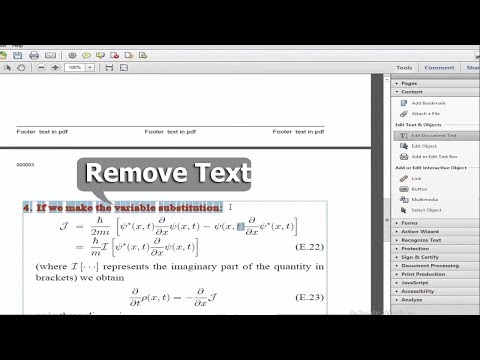
المحتوى
يوفر Adobe Acrobat أدوات فعالة لإدارة وإنشاء مستندات PDF. على عكس الإصدار المجاني من Adobe Reader ، يتيح Adobe Acrobat للمستخدمين إنشاء ملفات PDF وتعديلها والتعاون بطريقة احترافية. يحتوي البرنامج على خيارات تحرير متقدمة تتضمن إمكانية لمس النص والكائنات وأيضًا توفر طريقة سريعة لإزالة العناصر من المستندات.
الاتجاهات
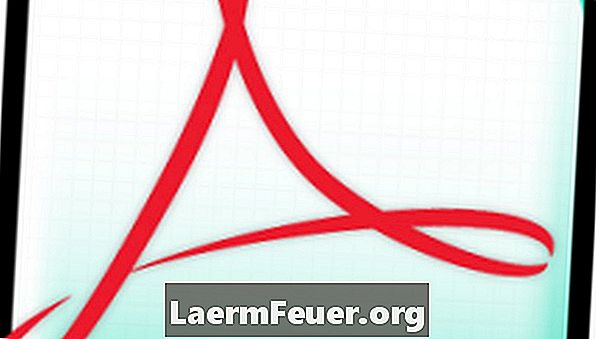
-
افتح وثيقة PDF التي تريد تحريرها في Adobe Acrobat.
-
انتقل إلى "الأدوات" في قائمة التنقل الأولية. انقر فوق "التحرير المتقدم" وحدد أداة "تنقيح الكائنات".
-
انقر نقرًا مزدوجًا فوق العنصر الذي تريد حذفه في مستند PDF. يجب أن تظهر الآن حدود الزوايا المرئية حول العنصر. إذا كنت ترغب في إزالة كتلة من النص ، فسيقوم Adobe Acrobat بتحديد سطر واحد في كل مرة.
-
اضغط على مفتاح "backspace" أو "delete" وسيتم حذف العنصر.
نصائح
- إذا كنت بحاجة فقط إلى إعادة لمس بضع كلمات أو أحرف في نص ما ، فحدد أداة "تنقيح النص" ضمن "التحرير المتقدم". يسمح لك هذا بالتحرير ضمن سطر النص دون الحاجة إلى مسح كل شيء.